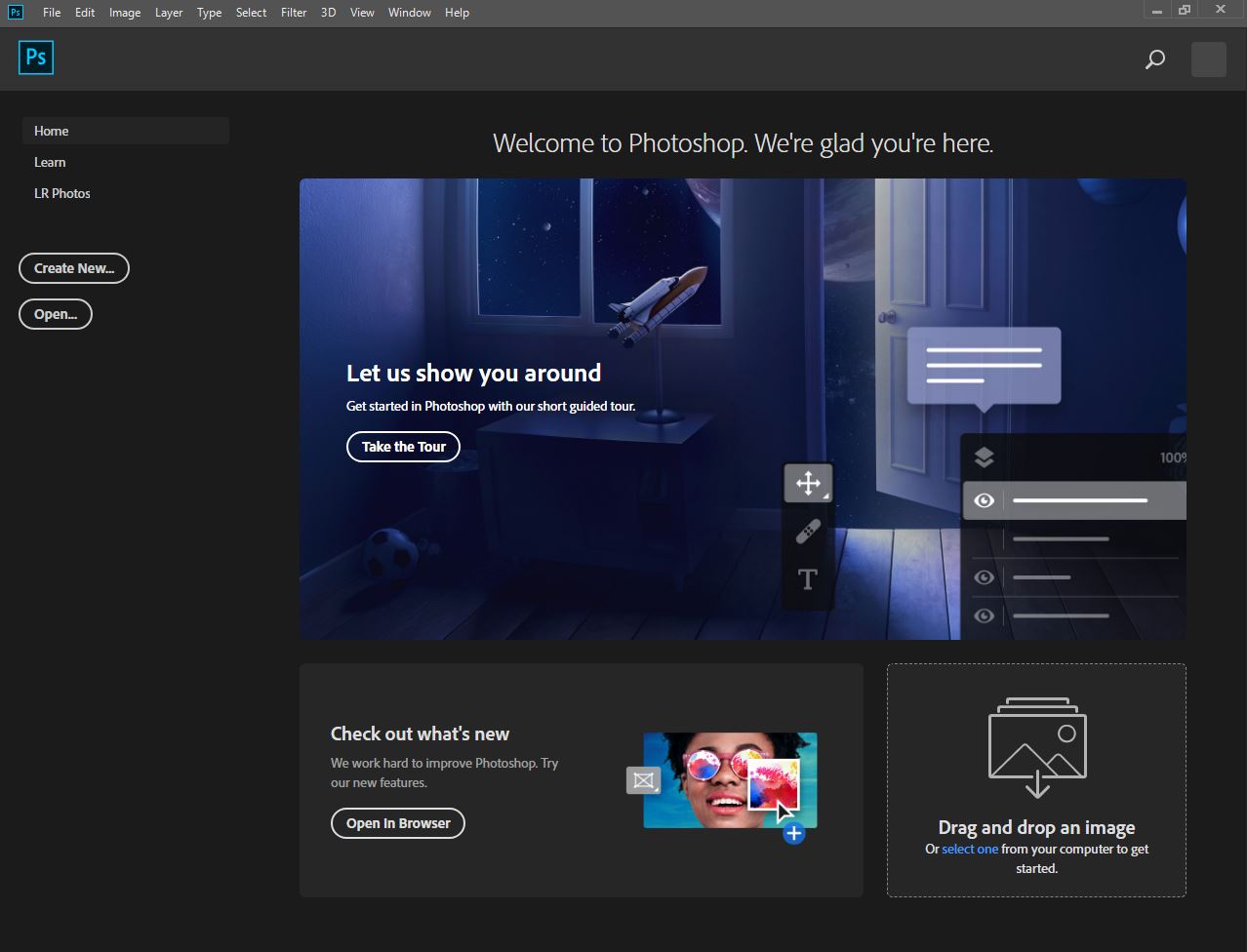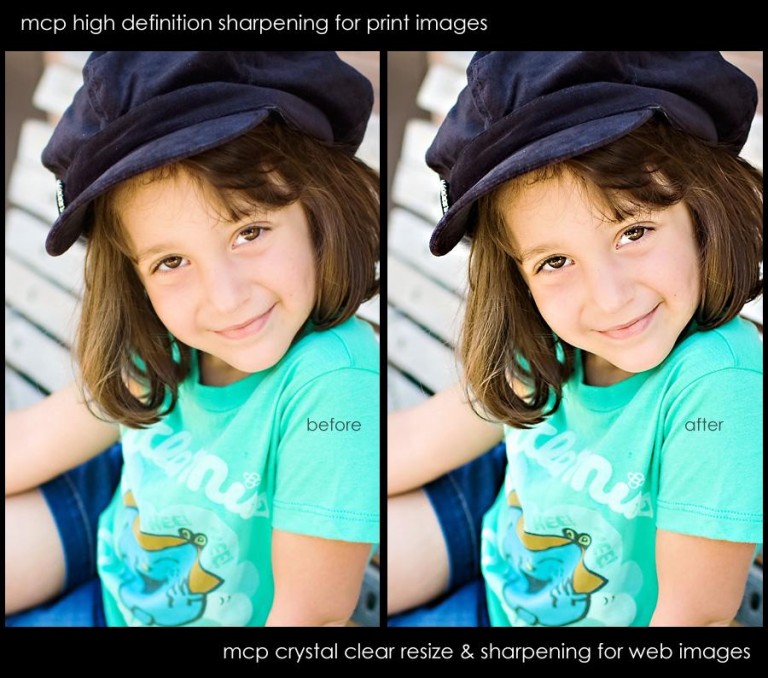Photoshop គឺជាកម្មវធីមួយ ដែលអាចអោយអ្នកធ្វើការ កែពណ៌លើរូបភាពរបស់អ្នក, កែឆ្នៃ រឺ កាត់ផ្នែកណាមួយដែលមិនចាំបាច់ចោល និងធ្វើអោយរូបភាពកាន់តែប្រសើរជាងមុន។
ការកែពណ៌
ការកែប្រែពណ៌គឺមានភាពងាយស្រួលជាងអ្វីដែលអ្នកធ្លាប់គិត។ គន្លឹះសំខាន់ក្នុងការកែពណ៌ គឺអ្នកយល់អំពីការជ្រើសរើសពណ៌ដែលសាកសម នឹងរូបភាពរបស់អ្នក។ អ្នកក៏ត្រូវដឹងថា ក្នុងរូបភាពរបស់អ្នក តើត្រង់ណាគួរដាក់ពណ៌អ្វីអោយសម។ ឧទាហរណ៍ ប្រើពណ៌ក្រហមនៅកន្លែងដែលមានពន្លឺ និងពណ៌ខៀវនៅកន្លែងដែលងងឹត។ សរុបមក អ្នកត្រូវកំណត់ និងយល់អោយបានច្បាស់ថា ក្នុងរូបរបស់អ្នក គួរជ្រើសរើសពណ៌បែបណាមកប្រើ និងពណ៌បែបណាដែលមិនគួរប្រើ។

អ្នកអាចប្រើនូវ Histogram ដើម្បីពិនិត្យមើលកំរិតនៃពណ៌នៅក្នុងរូបភាពរបស់អ្នក។ ដើម្បីធ្វើការបង្ហាញ Histogram អ្នកត្រូវចូលក្នុង មីនុយ Window រួចធីកយក Histogram។


Color Balance Adjustment

Color Balance គឺជាកន្លែងកែតម្រូវមួយ (adjustment) ដែលមិនសូវមានភាពបត់បែនតាមតម្រូវការ ខ្លាំងនោះទេ។ប៉ុន្តែពេលខ្លះបើសិនជាអ្នកត្រូវការកែលម្អរពណ័ជាផ្នែកតូចៗ នោះលោកអ្នកអាចប្រើប្រាស់ Color Balance បានយ៉ាងឆាប់រហ័ស។ ជាឧទាហរណ៍ ជួនកាល រូបថតរបស់អ្នកមានកម្រិតពន្លឺទាប លោកអ្នកគ្រាន់តែជ្រើសរើស Highlights ហើយធ្វើការរំកិល ទៅកាន់ Cyan និង Blue បន្តិចរហូតដល់អ្នកចាប់ផ្តើម

Levels adjustment

Level គឺជា Adjustment មួយដែលមានលក្ខណៈស្រដៀងទៅនឹង Curves ដែរ (Curver មាននៅចំនុច បន្ទាប់) ។ នៅពេលដែលលោកអ្នកចូលប្រើប្រាស់ Adjustment មួយនេះ អ្នកនឹងឃើញចំនុចសម្ខាន់បីសម្រាប់ទាញ (ដូចរូប) ។

ចំនុចនៅផ្នែកខាងឆ្វេងគឺសម្រាប់បន្ថែមភាព ងងឹត ឬស្រមោលខ្មៅ ដោយគ្រាន់តែចាប់ទាញឬអូសទៅផ្នែកខាងស្តាំ នោះនឹងបានលទ្ធផល។ ចំនុចខាងស្តាំគឺសម្រាប់បន្ថែម នូវភាពខ្លាំងនៃពន្លឺ ឬធ្វើឪ្យកាន់ តែមានភាពខ្លាំងត្រង់ចំនុចដែលមានពន្លឺស្រាប់ ដោយគ្រាន់តែចាប់ទាញឬអូសទៅផ្នែកខាងឆ្វេងនោះ នឹងទទួលបានលទ្ធផល ។ ចំនុចកណ្តាលចុងក្រោយសម្រាប់ដម្លើងពន្លឺ ឬដម្លើងភាពងងឹត។ មានន័យថា បើសិនជាអ្នកទាញអូសទៅខាងឆ្វេងវានិងដម្លើងភាពងងឹត ប៉ុន្តែបើទាញអូសមកខាងស្តាំវានិងបន្ថែមពន្លឺ។ Slide សម្រាប់ទាញនៅលើ Output Level មានពីរ គីឆ្វេង (ខ្មៅ) និង ស្តាំ(ស) ។ ខាងឆ្វេងសម្រាប់អូសមកស្តាំដើមឪ្យពណ៍ភ្លឺ ឈានទៅរកក្រទាស់ពណ៍សរ ឬឯខាងស្តាំសម្រាប់អូសទៅឆ្វេងសម្រាប់ដាក់ពណ៍ស្រអាប់ ។ រាល់ Slide នីមួយៗ វាមានការជាប់ទាក់ទង គ្នាផងដែរជាមួយនឹង drop-down មីនុយ ផងដែរ ។ ជាក់ស្តែង Drop-down មីនុយមួយបង្ហាញពី RGB colorspace (red, green, blue) ដែលអ្នកអាចជ្រើសរើសបាន ។អ្នក អាចសាកល្បងជាមួយវាបាន ដើម្បីដឹងលទ្ធផលកាន់តែច្បាស់ ។

Curves គឺជាឧបករណ៍ប្រើសម្រាប់កែលម្អរព័ណមួយយ៉ាងល្អប្រសើរដែលមាននៅក្នុងកម្មវិធី Adobe Photoshop ។ ដើម្បីបង្កើតនូវចំនុចនៅលើ Curves អ្នកគ្រាន់តែ Click ចំនុចណាមួយនៅលើបន្ទាត់អោយ ជាប់ហើយចាប់អូសទាញទៅទិសដៅណាមួយ។ ប្រសិនបើអ្នកចាប់អូសទាញទៅកាន់ចំនុចខាងលើ ផ្នែកខាងឆ្វេង នោះមានន័យថាអ្នកបន្ថែមពន្លឺ (Brighten) ឡើង ប៉ុន្តែបើសិនអ្នកអូសទាញមកខាងក្រោមផ្នែក ខាងស្តាំមានន័យថាអ្នកបន្ថែមភាពងងឹត (darken) ឡើង ។ ចំនុចកណ្តល់នៃបន្ទាត់គឺតំណាងឪ្យចំនុច កណ្តោលនៃពណ័ (midtones) ចំនុចខាងក្រោមខាងឆ្វេងតំណាងឪ្យស្រមោល បើអូសវាទៅលើតំណាង ឪ្យពន្លឹខ្លាំង (highlight) ។